Utwórz witrynę do rezerwacji wizyt dla usług kosmetycznych, taką jak Booksy, za pomocą WordPress
Opublikowany: 2024-07-18Dzisiejszy biznes kosmetyczny skupia się na wygodzie klientów, a strony rezerwacyjne takie jak Booksy zrewolucjonizowały sposób, w jaki uzyskujemy dostęp do usług kosmetycznych. Wyobraź sobie, że potrzebujesz strzyżenia, manicure lub masażu w ostatniej chwili przed wielkim wydarzeniem – dzięki tym platformom znalezienie i umówienie się na wizytę u wykwalifikowanych specjalistów w Twojej okolicy będzie łatwe. Koniec z dzwonieniem, zajmowaniem się zajętymi liniami lub pracą poza godzinami pracy salonu. Zamiast tego możesz przeglądać, porównywać i rezerwować online w dowolnym momencie, który Ci odpowiada.
W tym samouczku pokażemy Ci, jak za pomocą WordPressa stworzyć stronę internetową dla usług kosmetycznych takich jak Booksy. Niezależnie od tego, czy jesteś profesjonalistką z branży kosmetycznej, która chce poszerzyć swój zasięg, czy też przedsiębiorcą mającym na celu stworzenie rynku obejmującego wielu dostawców, ten przewodnik zapewni Ci wiedzę potrzebną na początek.
Zanurzmy się!
Kilka słów o portalach rezerwacji usług kosmetycznych
Takie strony internetowe to platformy internetowe, na których klienci mogą znaleźć i zarezerwować usługi kosmetyczne, takie jak fryzjerstwo, manicure, spa i masaże. Zazwyczaj można je podzielić na dwie kategorie:
- Strony internetowe jednego dostawcy – strona dedykowana jednemu salonowi kosmetycznemu lub SPA, na której klienci mogą rezerwować usługi u konkretnych dostawców. Jest to idealne rozwiązanie dla lokalnych firm, które chcą ułatwić proces rezerwacji.
- Rynki – na tych platformach znajduje się wielu profesjonalistów zajmujących się kosmetykami z różnych nisz. Klienci mogą przeglądać różnych dostawców, czytać recenzje, porównywać ceny i rezerwować spotkania. Świetnym przykładem jest Booksy, która zyskała popularność dzięki oferowaniu szerokiej gamy usług kosmetycznych w jednym miejscu.
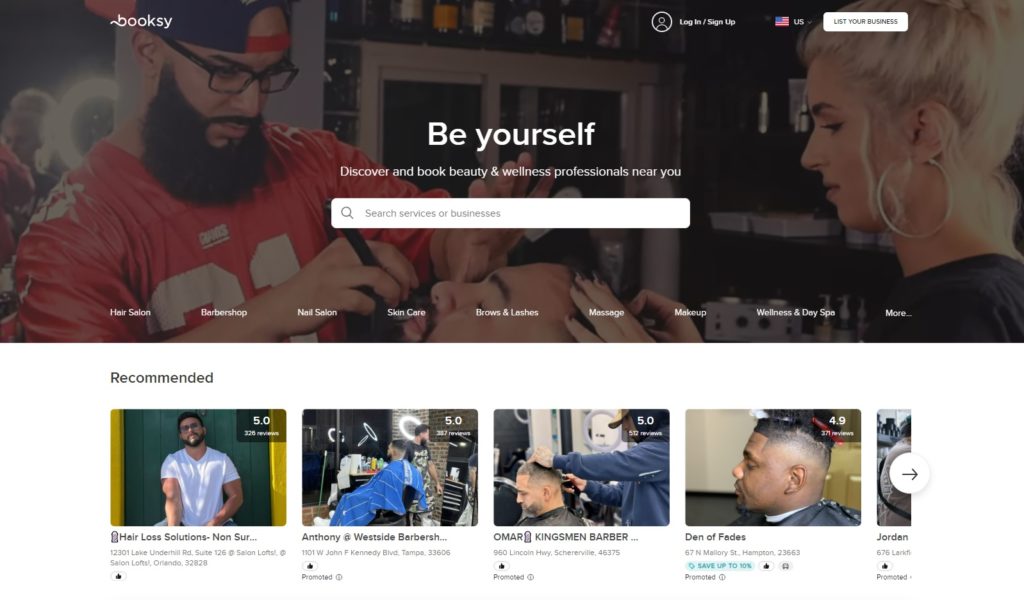
Warunki uruchomienia serwisu rezerwacji usług kosmetycznych
Zanim przystąpisz do tworzenia witryny internetowej umożliwiającej rezerwację usług kosmetycznych, upewnij się, że posiadasz następujące niezbędne elementy:
- Nazwa domeny – wybierz chwytliwą nazwę domeny.
- Plan hostingowy – wybierz niezawodnego dostawcę usług hostingowych. Nasza lista popularnych dostawców hostingu WordPress może pomóc Ci w wyborze.
- Instalacja WordPressa – większość dostawców hostingu oferuje funkcję instalacji WP jednym kliknięciem.
- Motyw WordPress – wybierz motyw, który pasuje do Twojej marki i stylu. Sprawdź nasz przegląd najlepszych motywów WordPress do rezerwacji spotkań.
- Wtyczka WordPress – wybierz wtyczkę katalogową ze wszystkimi niezbędnymi funkcjami (tutaj znajduje się lista najlepszych wtyczek katalogowych dla WordPress).
Zalecamy korzystanie z MeetingHive, nowoczesnego motywu WordPress do rezerwacji spotkań, wraz z HivePress, wielofunkcyjną wtyczką WordPress, która obsługuje funkcje rezerwacji i rynku.
Przejdźmy teraz do części tutorialowej!
Kroki, aby utworzyć platformę rezerwacji usług kosmetycznych
Punktem wyjścia jest instalacja niezbędnych narzędzi. Najpierw zainstalujmy motyw MeetingHive.
Instalowanie MeetingHive
Przejdź do Panelu sterowania WP > Wygląd > Motywy . Kliknij przycisk Prześlij motyw i wybierz plik ZIP MeetingHive. Po przesłaniu kontynuuj instalację i aktywację motywu.
Po zainstalowaniu MeetingHive pojawi się monit o zainstalowanie zalecanych wtyczek, w tym HivePress. Wtyczki te są niezbędne dla funkcjonalności Twojej witryny, więc po prostu kliknij link, aby je wszystkie zainstalować i aktywować.
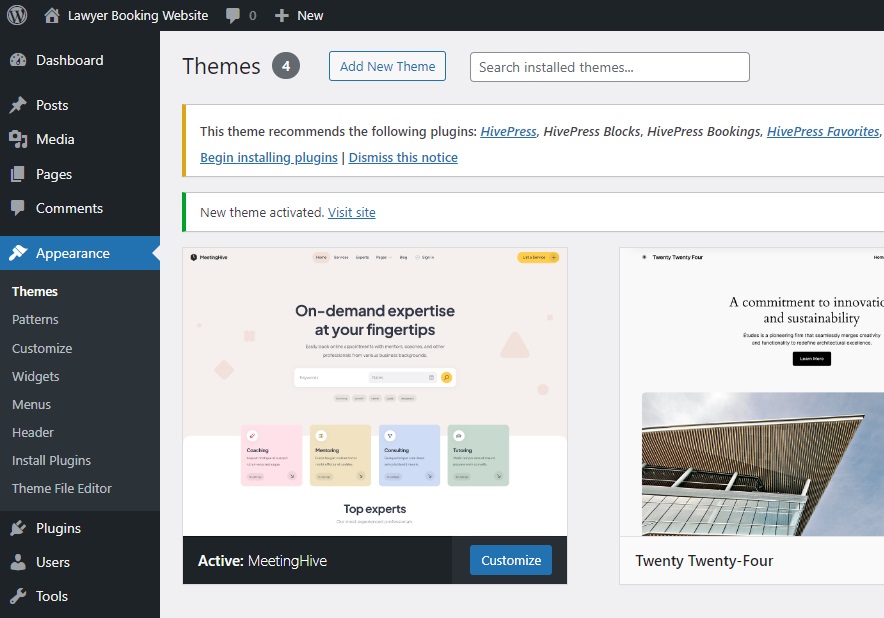
Aby zapoznać się z przewodnikiem wizualnym, obejrzyj poniższy film, który pokazuje, jak zainstalować MeetingHive i niezbędne wtyczki.
Dodawanie kategorii usług kosmetycznych
Aby Twoja witryna poświęcona usługom kosmetycznym była uporządkowana i przyjazna dla użytkownika, ważne jest utworzenie różnych kategorii dla różnych usług kosmetycznych. Na potrzeby tego samouczka dodamy kategorie takie jak „Salon fryzjerski”, „Salon paznokci”, „Pielęgnacja skóry” i „Masaż”.
Przejdź do sekcji Panel > Oferty > Kategorie . Tutaj możesz nazwać swoją kategorię, wpisać opis, wybrać odpowiednią ikonę i ustawić kolor. Możesz także utworzyć hierarchię kategorii, wybierając kategorię nadrzędną. Gdy skończysz, kliknij Dodaj kategorię .
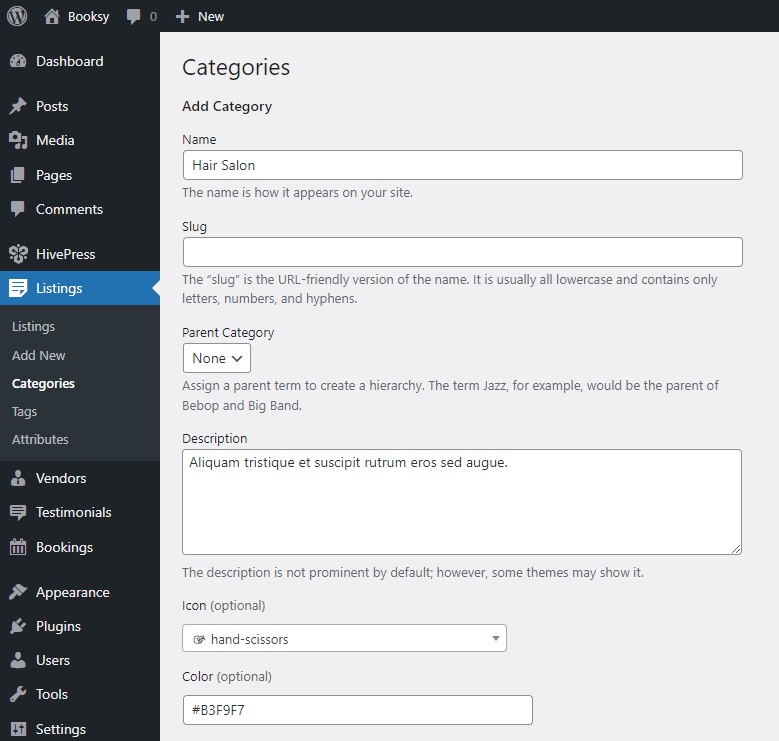
Pamiętaj, że możesz dodać tyle kategorii, ile potrzebujesz, wykonując te same kroki.
Dodawanie pól niestandardowych
Następnie dodaj kilka niestandardowych pól, aby profesjonaliści z branży kosmetycznej mogli podać szczegółowe informacje o swoich usługach. Dzięki MeetingHive możesz dodawać nieograniczoną liczbę niestandardowych pól i filtrów wyszukiwania. Utwórzmy na przykład pole „Metoda płatności”, aby profesjonaliści mogli wskazać, czy przyjmują płatności gotówką, kartą kredytową, czy jednym i drugim.
Aby utworzyć nowe pole niestandardowe, przejdź do Panelu sterowania > Listy > Atrybuty > Dodaj nowe i zacznij od nazwania pola. W sekcji Edycja zaznacz swoje pole jako edytowalne, aby profesjonaliści mogli je wypełnić podczas wystawiania oferty swoich usług. Następnie musisz ustawić typ pola. W tym przypadku wybierzemy typ pola „Pola wyboru”, aby umożliwić wybranie wielu opcji. Na koniec zdecyduj, czy to pole ma być wymagane. W sekcji Szukaj zmień pole w filtr wyszukiwania, aby klienci mogli go używać do filtrowania ofert, zaznaczając je jako możliwe do filtrowania. Następnie ponownie użyj typu pola „Pola wyboru”.
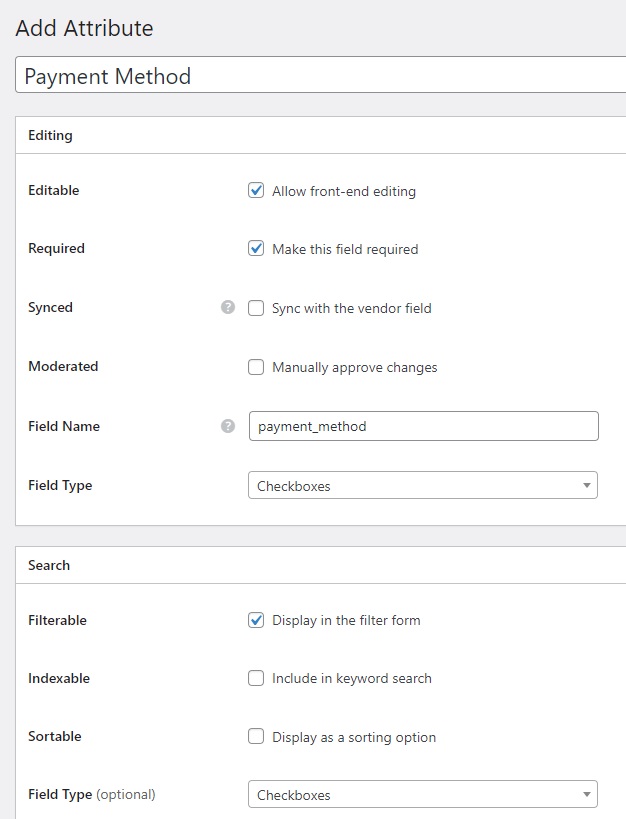
Na koniec w sekcji Wyświetlanie możesz wybrać obszary szablonu, w których ma być wyświetlane to pole oraz ustawić format wyświetlania przy użyciu dostępnych tokenów. Można także wybrać odpowiednią ikonę, która będzie wyświetlana obok pola. Na przykład ustawimy Blok (dodatkowy) i Stronę (dodatkowy) jako obszary wyświetlania i użyjemy %icon% %value% jako formatu wyświetlania. Jeśli wolisz nie wyświetlać ikony, użyj %label%: %value% Zamiast.
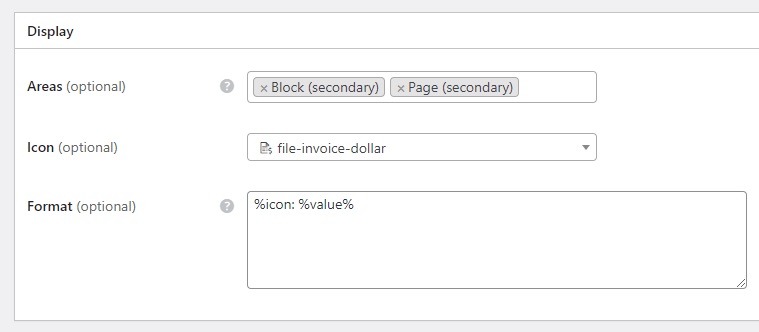
Kiedy skończysz, naciśnij przycisk Publikuj . Następnie w sekcji Edycja pojawi się nowy przycisk Opcje edycji . Pójdziemy za nim, aby dodać dwie opcje: „Gotówka” i „Karta”, a sprzedawcy będą mogli wybrać jedną lub obie metody.
Otóż to! To pole pojawi się teraz w formularzu przesyłania aukcji. Pamiętaj, aby dodać inne ważne pola, takie jak „Numer kontaktowy” lub „Połączenie domowe”.
Dodawanie pól dostawców
Klienci będą chcieli uzyskać więcej informacji na temat specjalistów kosmetycznych przed zarezerwowaniem wizyty. Dlatego warto dodać także pola profilu dostawcy w sekcji Panel > Dostawcy > Atrybuty > Dodaj nowy . Możesz to zrobić w ten sam sposób, w jaki dodaliśmy pola aukcji.
Dodajmy na przykład pole „Doświadczenie”, aby specjaliści mogli podać informacje o swoim okresie doświadczenia. Jednak tym razem użycie pola typu „Wybierz” jest lepsze, ponieważ dostawcy mogą wybrać tylko jedną opcję. Ponadto nie jest konieczne udostępnianie pola dostawcy do przeszukiwania, chyba że zezwolisz na wyszukiwanie dostawców obok ofert. Na koniec nie zapomnij odwiedzić przycisku Edytuj opcje i dodać opcje okresu doświadczenia, takie jak „1-5 lat”, „5-10 lat” i tak dalej.
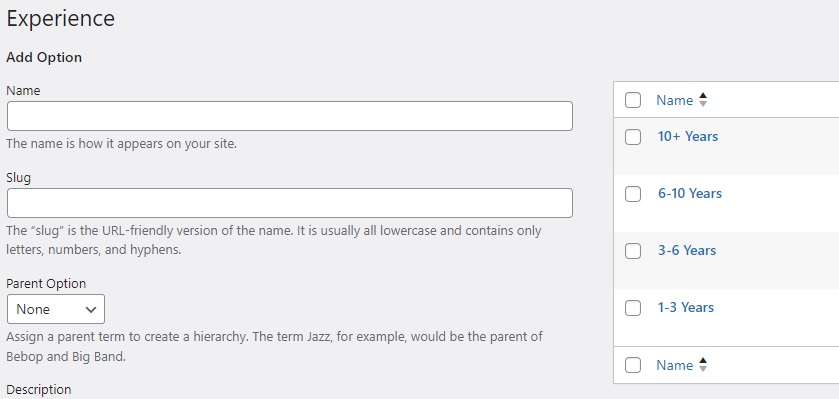
Tworzenie strony głównej
Czas stworzyć stronę główną witryny usług kosmetycznych. Będziemy używać natywnego narzędzia do tworzenia stron WordPress, Gutenberg, ponieważ MeetingHive i HivePress są z nim płynnie zintegrowane. Aby utworzyć nową stronę, przejdź do Panel > Strony > Dodaj nową stronę i nadaj jej nazwę, na przykład „Strona główna”.
Zacznij od dodania chwytliwego tekstu nagłówka, aby przyciągnąć użytkowników. Następnie możesz rozpocząć dodawanie różnych bloków HivePress, klikając ikonę plusa i wyszukując „HivePress”. Na przykład, umieśćmy bloki „Formularz wyszukiwania aukcji” i „Kategorie aukcji” poniżej nagłówka. Możesz je także dostosować, korzystając z kolumny ustawień po prawej stronie. Gdy będziesz zadowolony z wyniku, kliknij Opublikuj .
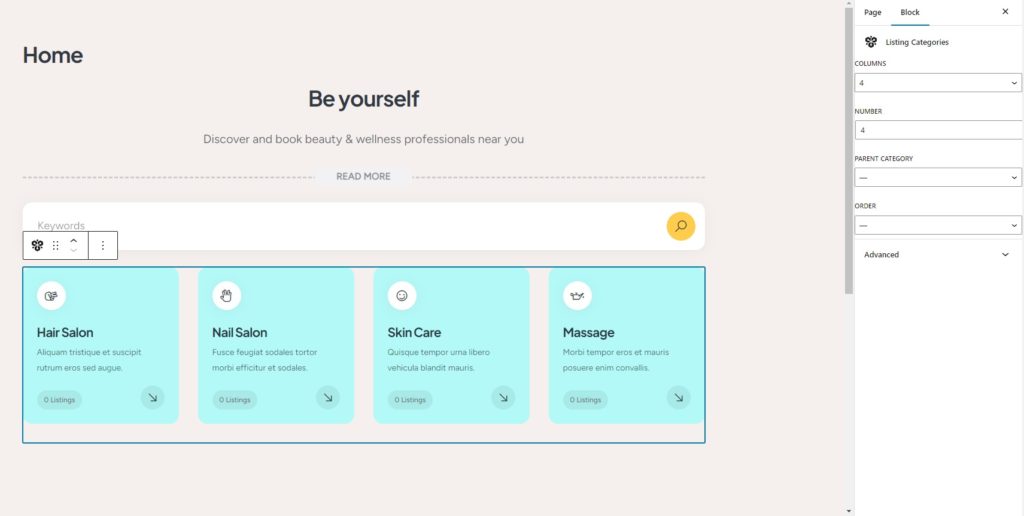
Aby ustawić tę stronę jako stronę główną, przejdź do sekcji Panel > Ustawienia > Czytanie i wybierz ją z rozwijanej listy. Pamiętaj, że tutaj można również przypisać Twoją przyszłą stronę bloga.
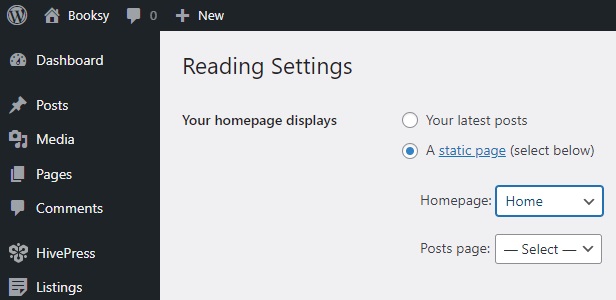
Pamiętaj, że w dowolnym momencie możesz dostosować wygląd i sposób działania swojej witryny. Aby uzyskać wskazówki dotyczące dostosowywania motywu MeetingHive, obejrzyj ten film.
Rozszerzanie funkcjonalności
Nawiasem mówiąc, zawsze możesz zainstalować dodatkowe dodatki HivePress, aby jeszcze bardziej ulepszyć funkcjonalność platformy spotkań kosmetycznych. Mimo że MeetingHive zawiera sześć gotowych rozwiązań, wciąż jest miejsce na rozwój. Ogólnie rzecz biorąc, HivePress oferuje ponad 15 rozszerzeń, które są ze sobą w pełni kompatybilne. Znajdziesz je w sekcji Panel > HivePress > Rozszerzenia .

Możesz na przykład zainstalować rozszerzenie Geolokalizacja , aby umożliwić użytkownikom znajdowanie specjalistów zajmujących się kosmetykami na podstawie ich lokalizacji. Poza tym dodatek Godziny otwarcia może dodawać godziny pracy do ofert. Dodatkowo rozszerzenie Social Links umożliwia profesjonalistom z branży kosmetycznej dodawanie linków do mediów społecznościowych do swoich ofert i profili. Aby zainstalować rozszerzenie, po prostu kliknij przycisk Instaluj .
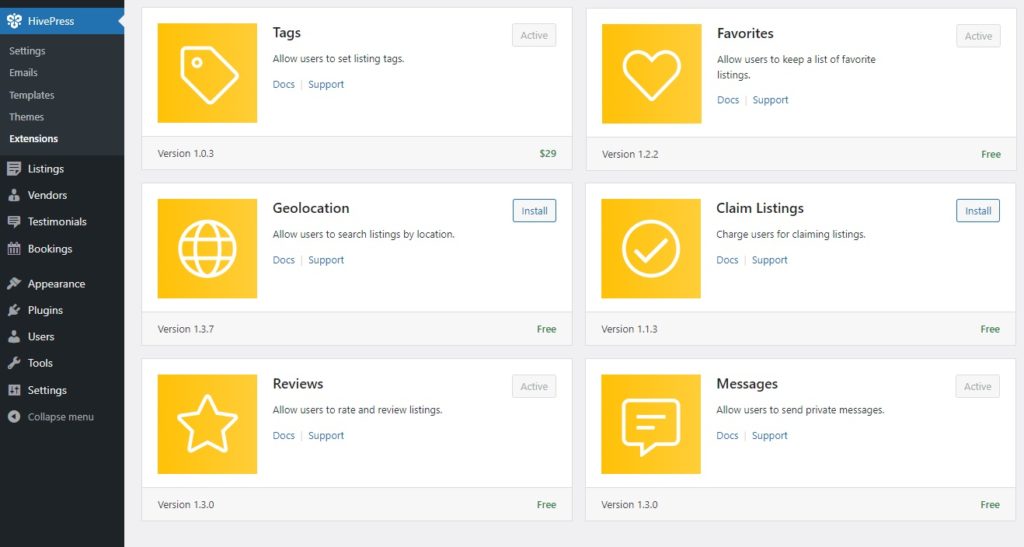
Konfigurowanie wszystkiego
Następnie ważne jest, aby dostosować ustawienia, aby wszystko działało zgodnie z zamierzeniami. Po pierwsze, jeśli planujesz uruchomić platformę jednego dostawcy (co oznacza, że tylko administrator będzie mógł zamieszczać oferty), powinieneś wyłączyć opcję przesyłania aukcji z front-endu w zakładce Oferty . W przeciwnym razie pozostaw tę opcję zaznaczoną. Dodatkowo możesz tutaj wyłączyć ręczne moderowanie ofert.
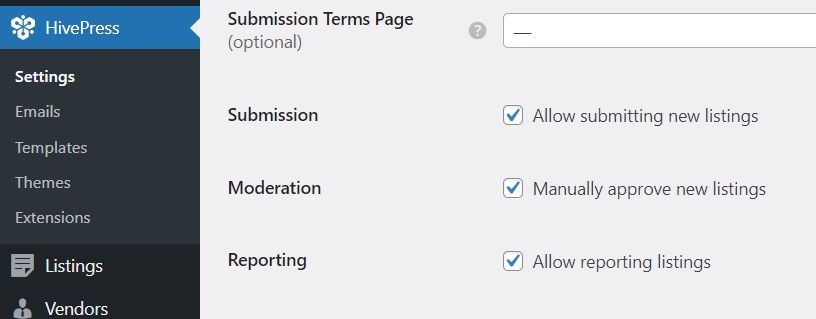
Na karcie Dostawcy możesz włączyć bezpośrednią rejestrację dostawcy. Ta funkcja jest niezbędna w przypadku platformy rezerwacji usług kosmetycznych obejmującej wielu dostawców, ponieważ umożliwia profesjonalistom kosmetycznym natychmiastowe zarejestrowanie się jako sprzedawca. Domyślnie HivePress wymaga od użytkownika dodania co najmniej jednego wpisu, aby zostać dostawcą, ale bezpośrednia rejestracja upraszcza ten proces.
Pamiętaj, że jeśli zdecydujesz się włączyć bezpośrednią rejestrację dostawców, będziesz musiał także dodać formularz rejestracji dostawcy do swojej platformy – w tym dokumencie dowiesz się, jak to zrobić.
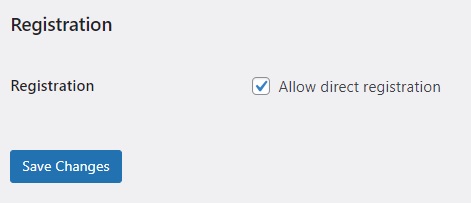
Karta Rezerwacje to jedno z najważniejszych ustawień platformy rezerwacji spotkań, ponieważ określa sposób zarządzania spotkaniami i ich planowania w Twojej witrynie internetowej w celu rezerwacji usług kosmetycznych. Można na przykład włączyć rezerwacje oparte na czasie, dzięki czemu profesjonaliści z branży kosmetycznej mogą określić swoją dostępność w precyzyjnych przedziałach czasowych. Możesz także skonfigurować synchronizację kalendarza z usługami zewnętrznymi, takimi jak Kalendarz Google. Wskazówki dotyczące konfigurowania rezerwacji można znaleźć w tych dokumentach.
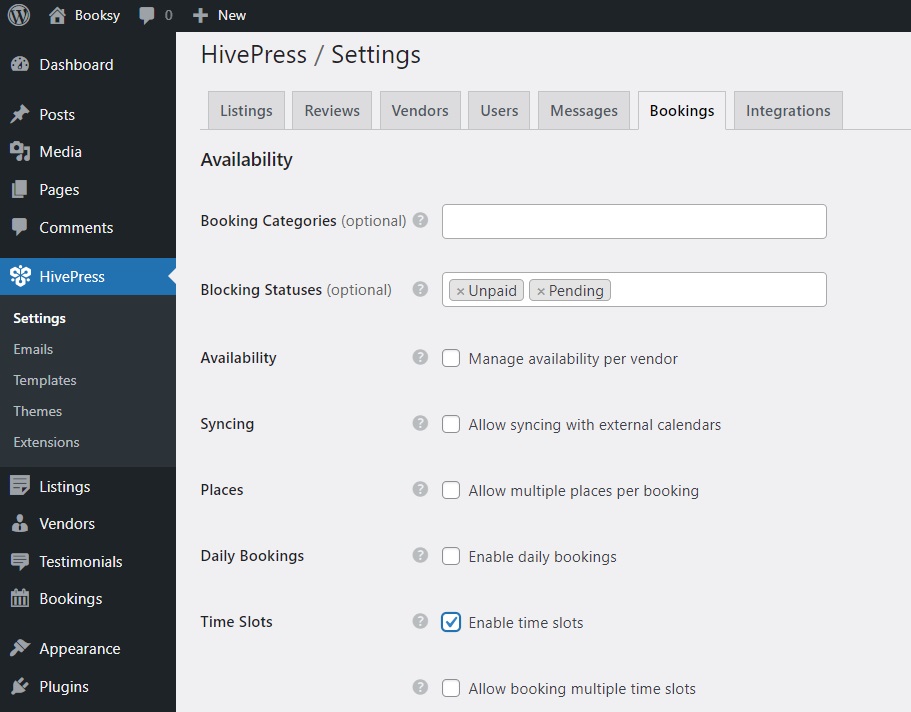
Pamiętaj, że liczba ustawień zwiększa się w miarę instalowania większej liczby rozszerzeń. Bardzo ważne jest, aby przejrzeć wszystkie karty i skonfigurować ustawienia zgodnie ze swoimi konkretnymi potrzebami, aby mieć pewność, że platforma będzie działać tak, jak chcesz.
Tworzenie profilu i wystawianie usługi
W tym momencie wszystko powinno działać poprawnie, więc przejdźmy dalej i przetestujmy funkcjonalność.
Tworzenie profilu
Najpierw upewnij się, że dodałeś link do rejestracji dostawcy do swojej platformy. Następnie po prostu postępuj zgodnie z nim. Zostaniesz przekierowany do formularza rejestracyjnego, który zawiera wszystkie wcześniej utworzone niestandardowe pola dostawcy. Wypełnij je i kontynuuj klikając Zapisz zmiany.
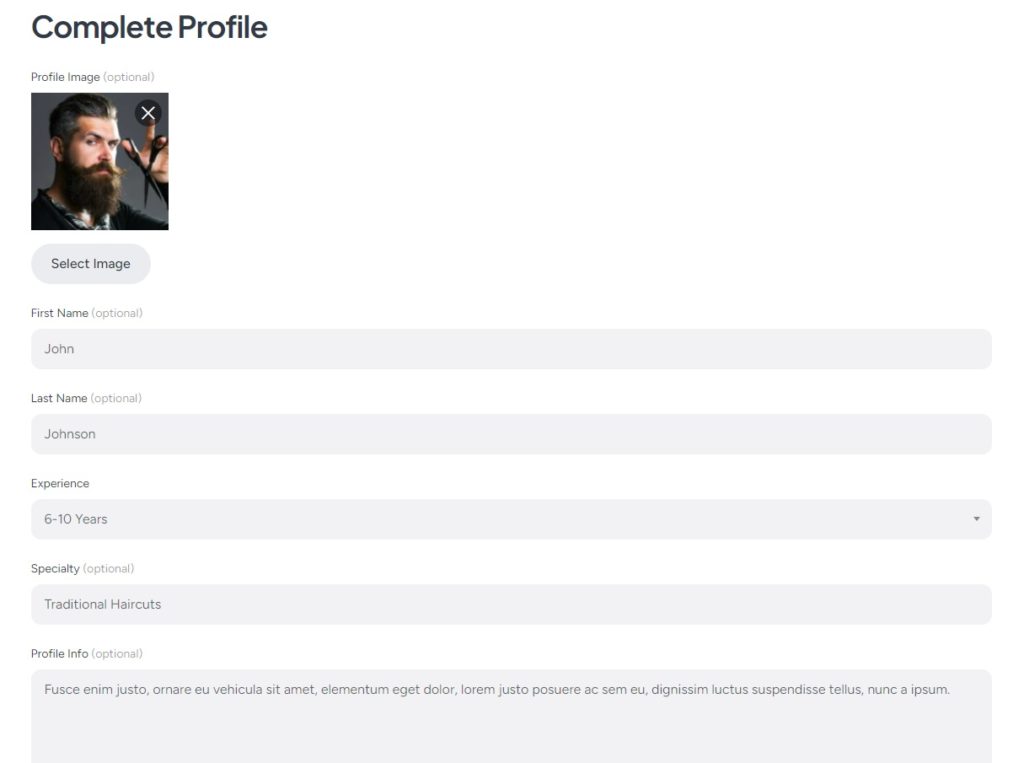
Ogłoszenie usługi kosmetycznej
Teraz, gdy profil jest już gotowy, następnym krokiem jest dodanie pierwszego wpisu o usługach kosmetycznych. W tym celu kliknij przycisk Dodaj usługę znajdujący się w prawym rogu. Zobaczysz stronę przesyłania, na której znajdziesz pola domyślne, takie jak tytuł i opis, a także pola niestandardowe, które dodałeś wcześniej. Inne pola, takie jak opcje rezerwacji, są dodawane przez różne dodatki HivePress. Nie zapominaj również, że zawsze możesz dostosować ten formularz do swoich potrzeb.
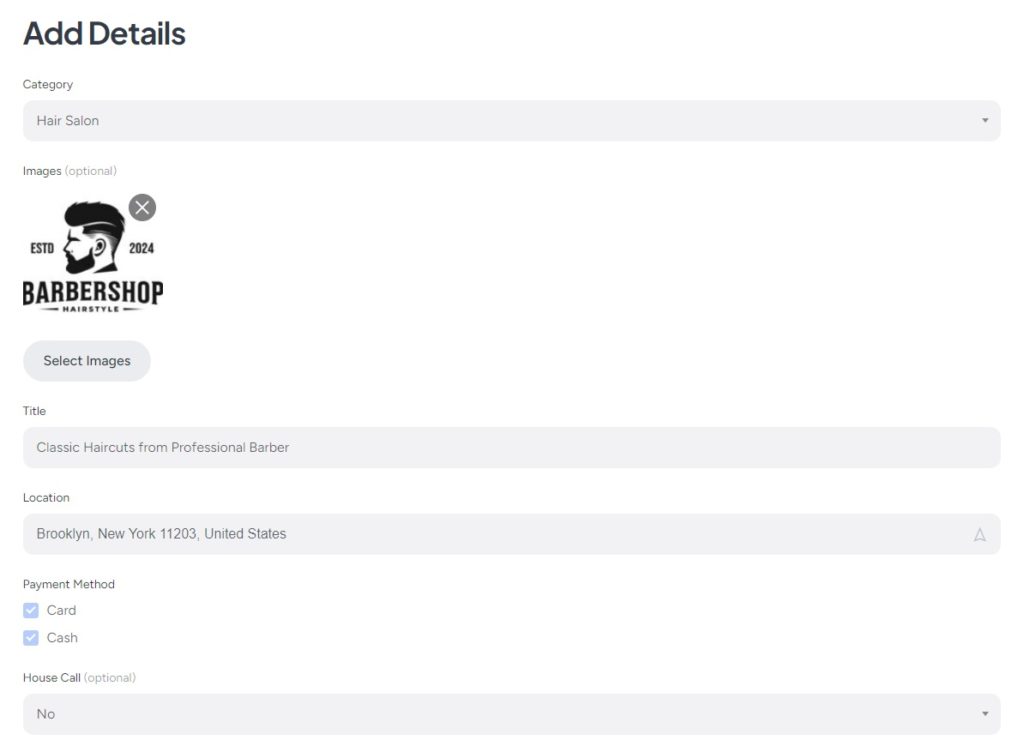
Wypełnij wszystkie wymagane pola i kliknij Prześlij ogłoszenie . Ogłoszenie zostanie teraz przesłane do sprawdzenia i może zostać zatwierdzone przez administratora w sekcji Panel > Oferty . Jak powiedzieliśmy, aby wyłączyć ręczne zatwierdzanie, możesz odznaczyć opcję ręcznego moderowania w Panelu sterowania > HivePress > Ustawienia > Listy . Po zatwierdzeniu wpis pojawi się na froncie.
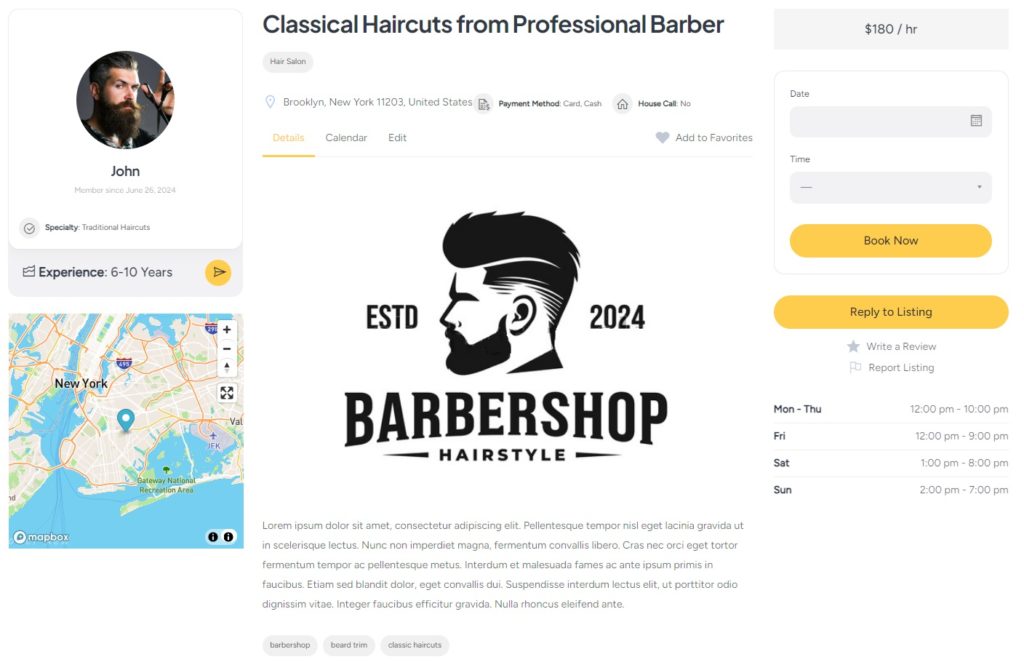
Rezerwacja spotkania
Na koniec przetestujmy funkcjonalność rezerwacji i umówmy się na spotkanie. Aby to zrobić, po prostu wybierz żądaną datę i godzinę, a następnie naciśnij Zarezerwuj teraz .
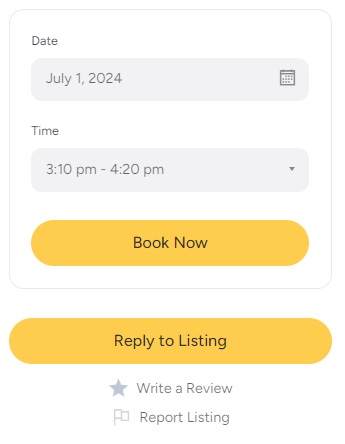
Zostaniesz przeniesiony na stronę potwierdzenia, gdzie możesz wyświetlić podgląd swojej rezerwacji i zostawić swoje uwagi. Jeśli wszystko wydaje się być w porządku, wystarczy, że klikniesz przycisk Potwierdź rezerwację .
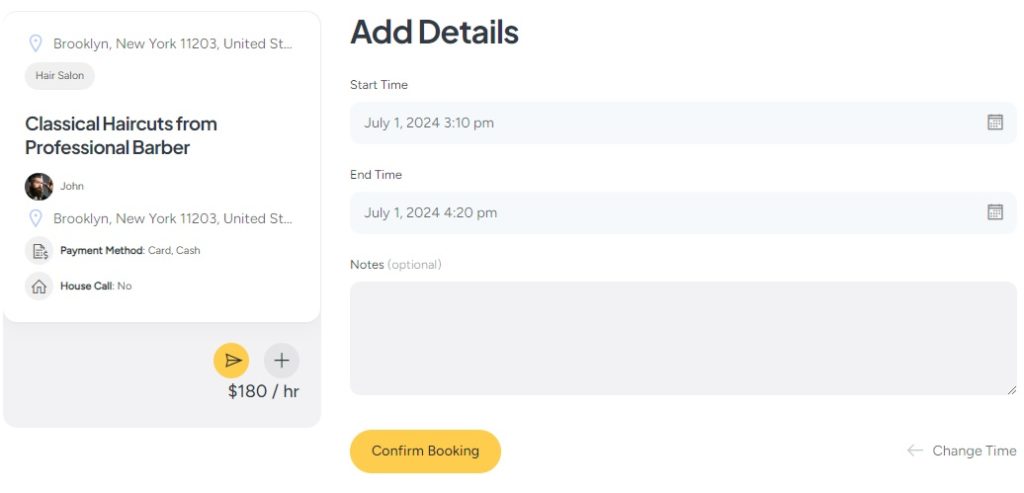
Otóż to! Gdy tylko klient kliknie przycisk, kosmetyczka zostaje powiadomiona o nowej rezerwacji. Ponadto specjaliści mają dostęp do wbudowanej funkcji kalendarza, umożliwiającej śledzenie swoich spotkań. Mogą blokować lub odblokowywać określone daty i godziny, aby poinformować klientów o dostępności harmonogramu. Pomaga to zapewnić płynny harmonogram i zapobiega konfliktom rezerwacji.
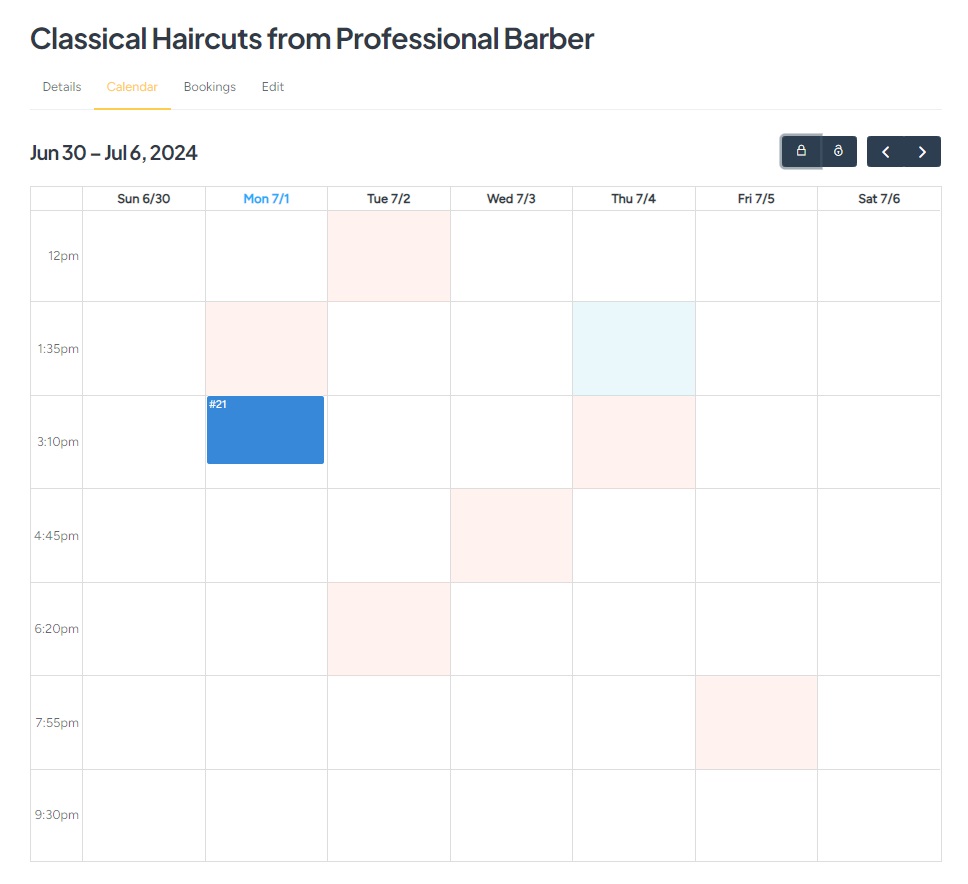
Zarabianie na witrynie rezerwacji usług kosmetycznych
Na koniec porozmawiajmy o tym, jak możesz zarabiać pieniądze na swojej platformie kosmetycznej. Pamiętaj, że aby umożliwić płatności w Twojej witrynie, musisz zainstalować WooCommerce i niektóre rozszerzenia HivePress. Aby uzyskać bardziej szczegółowe wskazówki na ten temat, zapoznaj się z naszym artykułem na temat zarabiania na rynku usług.
Pokrótce omówimy dwa główne sposoby generowania przychodów z witryny rezerwacji usług kosmetycznych:
Pobieranie prowizji
Jednym z najprostszych sposobów zarabiania na platformie jest pobieranie części kwoty z każdej udanej rezerwacji. Możesz nakładać prowizje na specjalistów, klientów, a nawet jedno i drugie.
Najpierw musisz pobrać rozszerzenie HivePress Marketplace z wiadomości e-mail dotyczącej zakupu MeetingHive i zainstalować je, korzystając z Panelu sterowania > Wtyczki > Dodaj nową > Prześlij wtyczkę . Następnie przejdź do sekcji Panel > HivePress > Ustawienia > Dostawcy , gdzie możesz zdefiniować stawki prowizji, niezależnie od tego, czy są one procentowe, czy ryczałtowe. Może to być jednocześnie opłata procentowa i ryczałtowa.
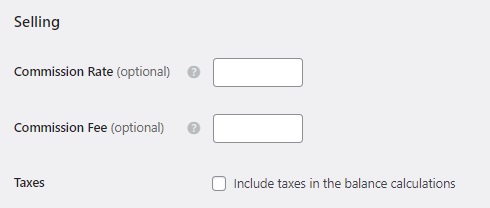
Aby ustawić prowizje po stronie klientów, odwiedź zakładkę Użytkownicy , gdzie zobaczysz dokładnie te same ustawienia. Dodatkowo możesz obejrzeć film instruktażowy dotyczący ustalania prowizji.
Specjaliści ds. opłat za usługi zamieszczania ogłoszeń
Inny model monetyzacji polega na oferowaniu pakietów płatnych list, co można zrobić za pomocą bezpłatnego rozszerzenia HivePress Paid Listings . Na przykład możesz utworzyć bezpłatny pakiet, który umożliwi specjalistom ds. urody publikowanie tylko jednego ogłoszenia i pakietów premium w przypadku większej liczby ogłoszeń. Dzięki temu możesz pobierać od specjalistów opłaty za umieszczanie ich usług na Twojej platformie.
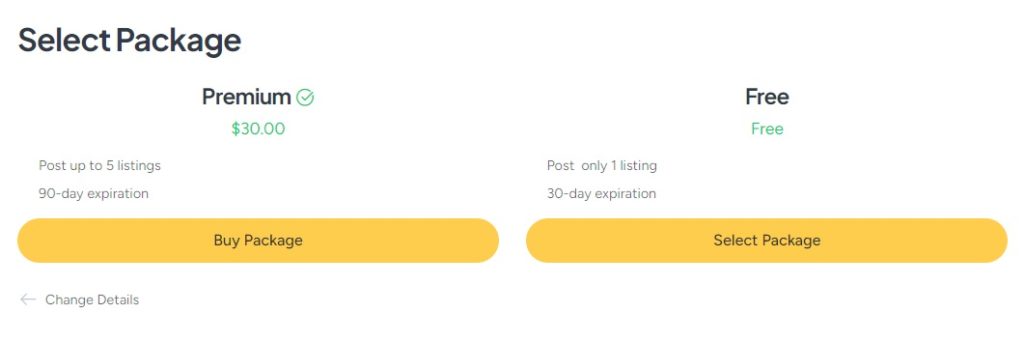
Dodatkowo, dzięki rozszerzeniu Listy płatne , możesz zezwolić profesjonalistom kosmetycznym na reklamowanie swoich usług za określoną opłatą. Wyróżnione oferty pojawiają się na górze wyników wyszukiwania, zwiększając ich szansę na dostrzeżenie przez potencjalnych klientów. Jednocześnie będziesz zarabiać pieniądze, oferując status polecanego za ustaloną cenę.
Aby uzyskać szczegółowe instrukcje dotyczące tworzenia pakietów aukcji i konfigurowania statusu polecanego w MeetingHive, obejrzyj nasz samouczek wideo.
Ostatnie słowa
I to kończy sprawę! Mamy nadzieję, że ten tutorial jak stworzyć stronę z rezerwacją wizyt na usługi kosmetyczne za pomocą WordPress był dla Ciebie pomocny i że Twój analog Booksy będzie mógł w przyszłości osiągnąć czołową pozycję.
Jeśli nie masz pewności, który motyw wybrać, zdecydowanie zalecamy MeetingHive. Zawiera wszystkie niezbędne funkcje od razu po wyjęciu z pudełka, dzięki czemu możesz rozpocząć budowanie swojej platformy kosmetycznej w dniu, w którym zdecydujesz.
Dodatkowo możesz zapoznać się z naszym artykułem o tym, jak stworzyć stronę internetową z rezerwacją spotkań za pomocą WordPress.
